إذا كنت من عشاق Xbox وتواجه رمز خطأ Xbox 0x87e5002b ، فيجب عليك قراءة هذه المقالة بالكامل. يعد هذا الخطأ أحد أكثر الأخطاء شيوعًا التي يواجهها اللاعبون عند تشغيل لعبة على وحدة تحكم Xbox الخاصة بهم. تمامًا مثل الأخطاء الأخرى ، يمكن أيضًا حل هذه المشكلة. لذلك في هذه المقالة ، سترى خطوات إصلاح رمز الخطأ 0x87e5002b عند بدء لعبة ، واستغرقت لعبة Xbox One وقتًا طويلاً لبدء الخطأ بالتفصيل. استمر في القراءة حتى النهاية لإيجاد حل لمشكلتك!
كيفية إصلاح رمز خطأ Xbox 0x87e5002b
فيما يلي بعض أسباب حدوث رمز الخطأ 0x87e5002b عند تشغيل لعبة على Xbox.
الآن دعنا ننتقل إلى الطرق التي تشرح حل الخطأ خطوة بخطوة.
الطريقة الأولى: إجراء تحديث النظام على Xbox
إذا كنت تواجه أيضًا لعبة Xbox One استغرقت وقتًا طويلاً لإطلاق الخطأ ، فقد تحتاج إلى التفكير في تحديث النظام لتحديث وحدة تحكم Xbox. يمكنه حل المشكلة دفعة واحدة. اقرأ واتبع الخطوات أدناه للقيام بنفس الشيء بفعالية.
1. اضغط على زر Xbox من وحدة التحكم لبدء المعالج.
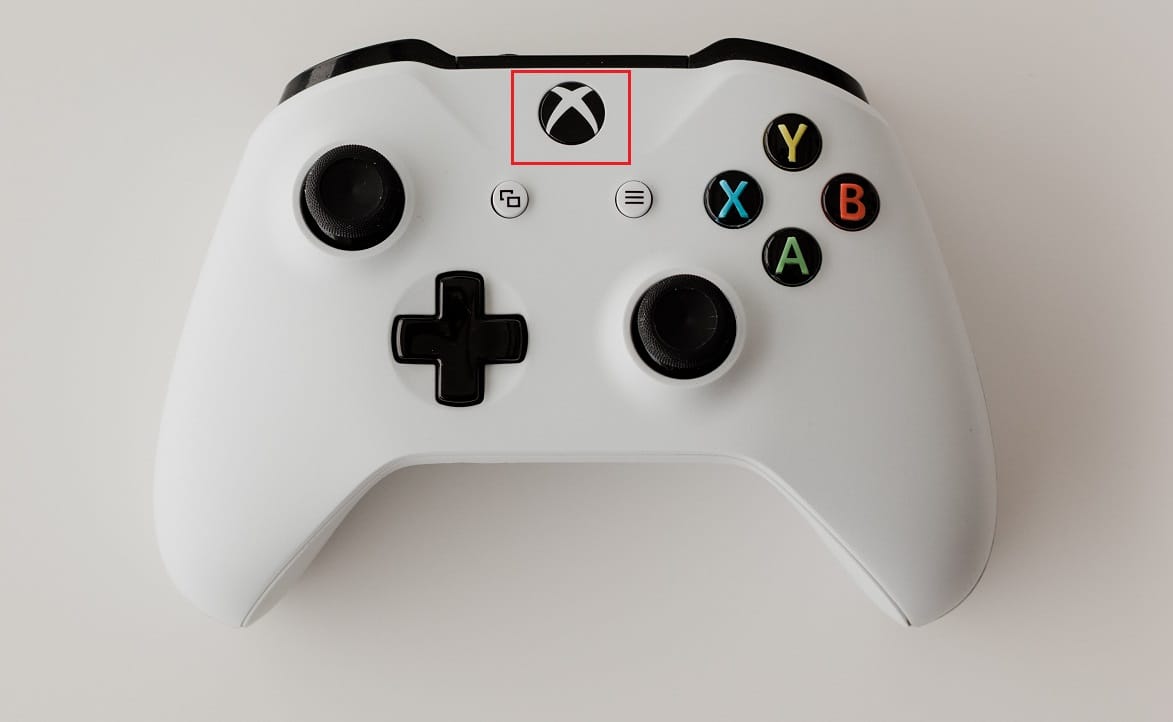
2. ثم حدد الملف الشخصي والنظام> الإعدادات من الجزء الأيمن ، كما هو موضح أدناه.
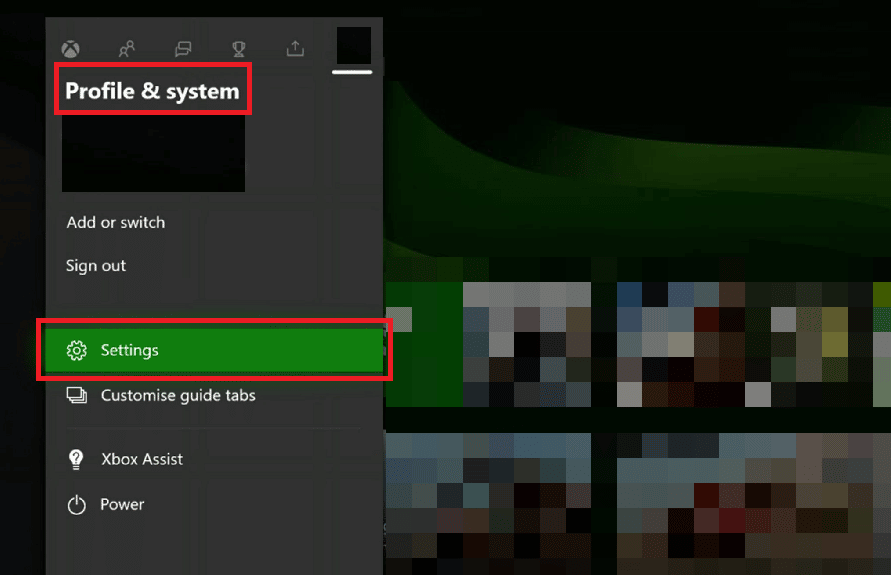
3. في القسم “عام” ، حدد خيار “إعدادات الشبكة”.
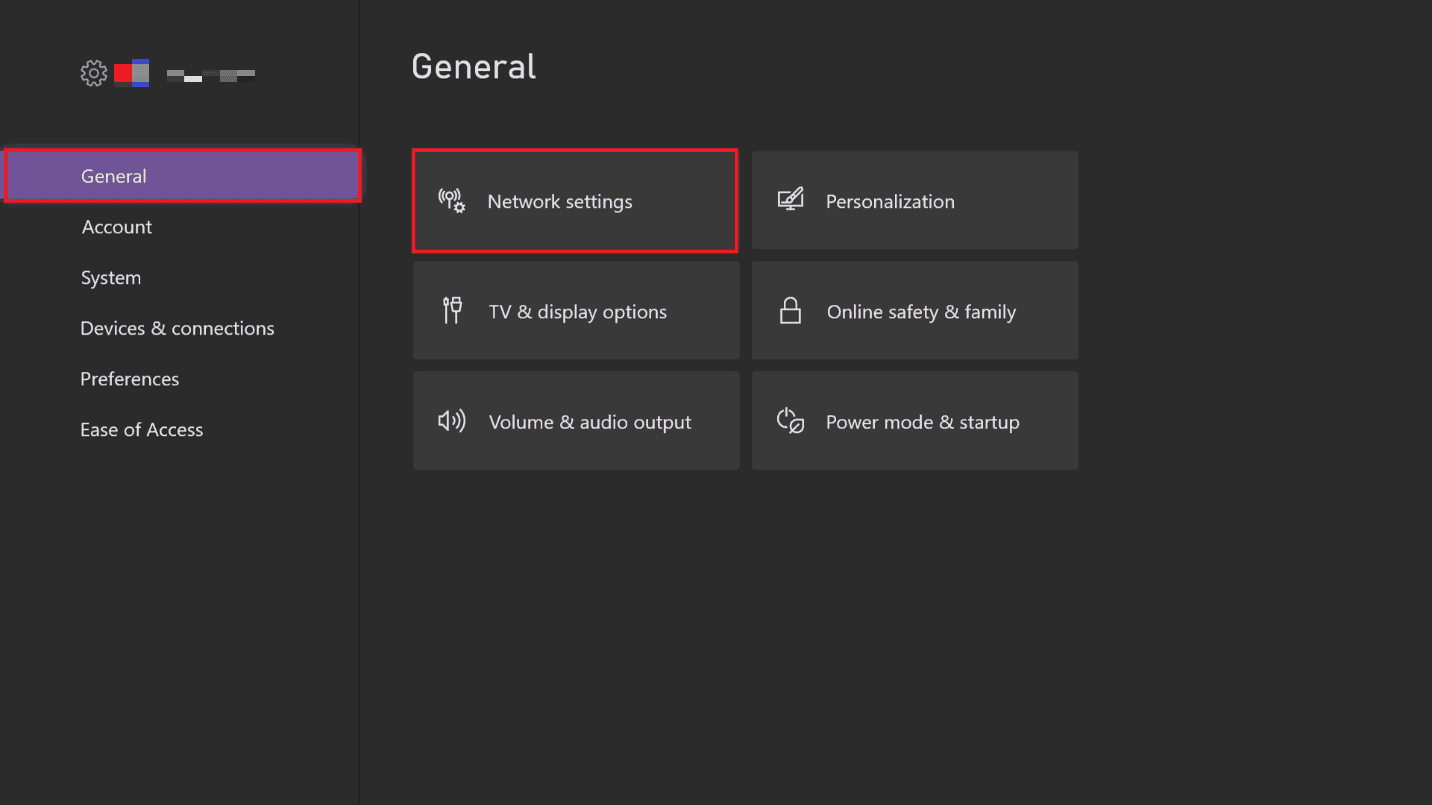
4. حدد الإعدادات المتقدمة ، كما هو موضح أدناه.
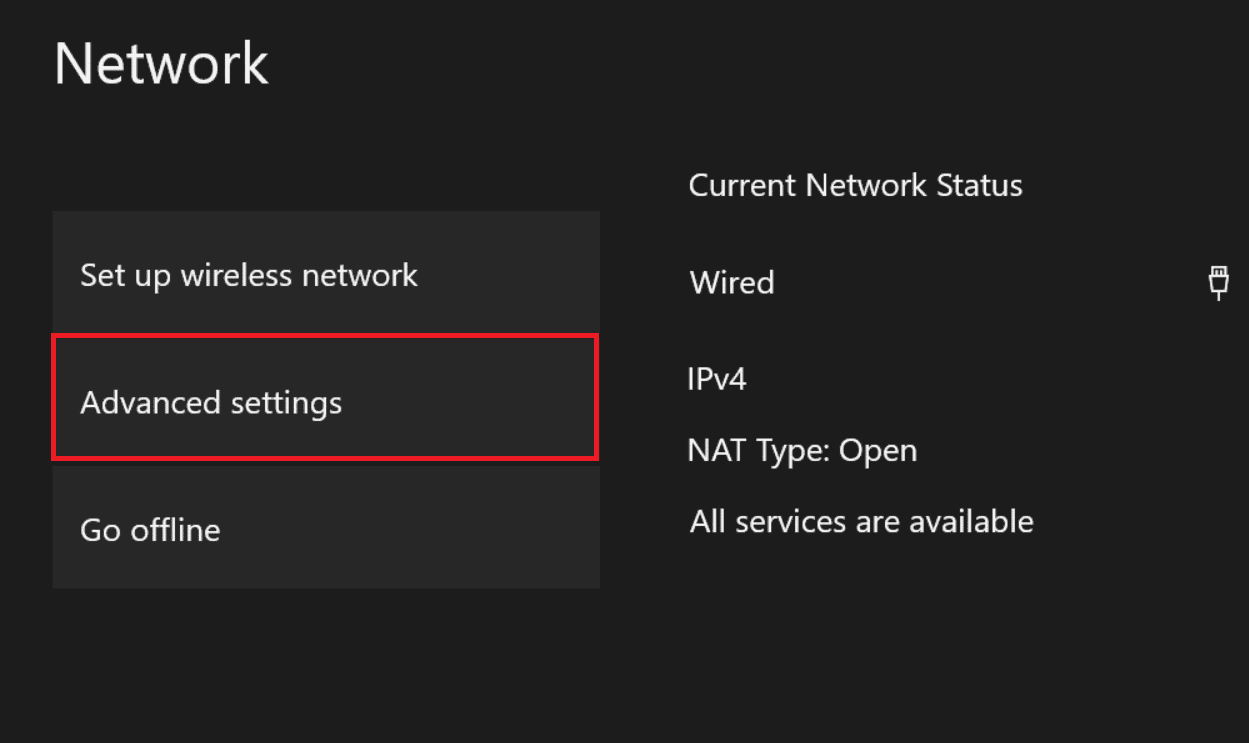
5. الآن حدد عنوان Mac البديل> مسح.
6. أخيرًا ، أعد تشغيل موجه Wi-Fi عند إعادة تشغيل وحدة تحكم Xbox.
بعد الانتهاء من كل شيء ، تحقق مما إذا كنت لا تزال تواجه رمز الخطأ 0x87e5002b عند تشغيل لعبة على Xbox.
الطريقة الثانية: قم بإيقاف تشغيل وحدة تحكم Xbox وتشغيلها
إذا لم يساعد إجراء تحديث النظام في حل الخطأ الذي تمت مناقشته ، فيمكنك إيقاف تشغيل وحدة تحكم Xbox. فيما يلي خطوات القيام بذلك:
1. اضغط مع الاستمرار على زر Xbox في وحدة التحكم لمدة 10 ثوانٍ.

2. افصل الكابلات الموصلة بوحدة التحكم وأعد توصيلها بعد فترة.
3. اضغط على زر Xbox مرة أخرى على وحدة التحكم وانتظر حتى يتم تشغيله تمامًا بينما تظهر الرسوم المتحركة لبدء التشغيل باللون الأخضر على الشاشة.
ملاحظة: إذا لم تظهر الرسوم المتحركة لبدء التشغيل باللون الأخضر عند إعادة تشغيل العملية ، فكرر الخطوات المذكورة أعلاه مرة أخرى للتأكد من تنشيطها بشكل صحيح.
تحقق الآن مما إذا كان رمز خطأ Xbox 0x87e5002b قد تم حله أم لا.
الطريقة الثالثة: إعادة تعيين وحدة تحكم Xbox
أخيرًا ، إذا لم ينجح شيء ، فأنت بحاجة إلى إعادة تعيين وحدة تحكم Xbox لإصلاح لعبة Xbox one التي تستغرق وقتًا طويلاً لبدء الخطأ. دعونا نرى خطوات تحقيق ذلك على وحدة التحكم الخاصة بك.
1. اضغط على زر Xbox من وحدة التحكم لفتح المعالج.
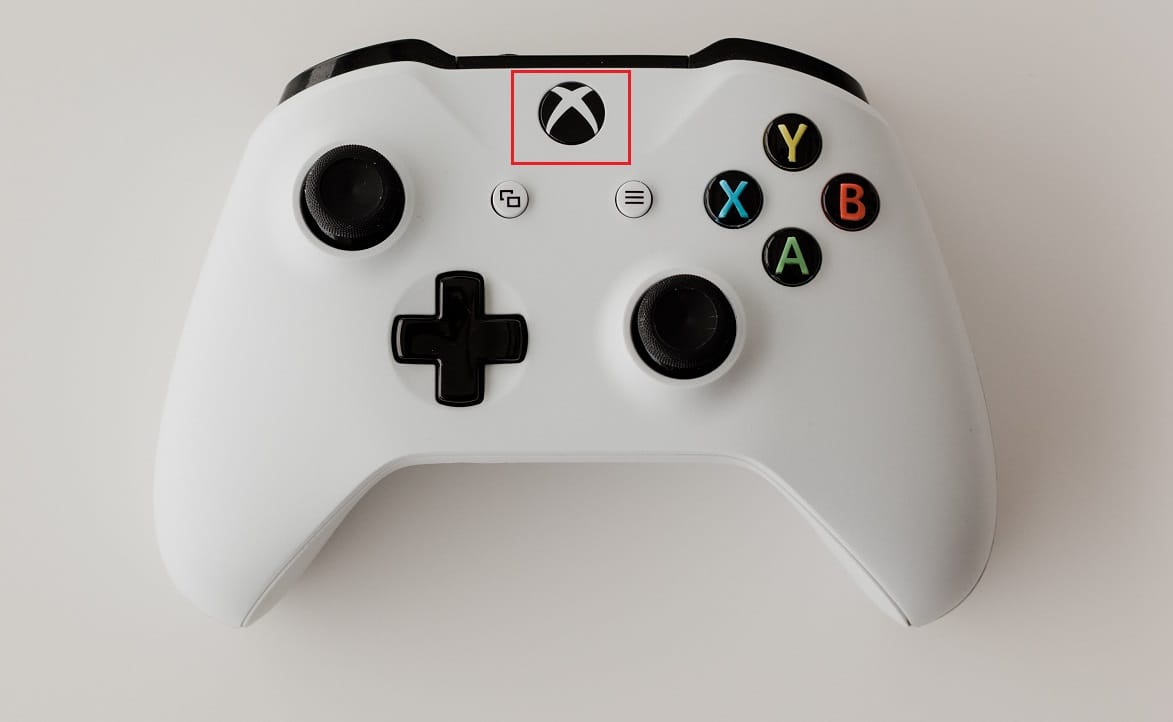
2. حدد الإعدادات> النظام> معلومات وحدة التحكم ، كما هو موضح أدناه.
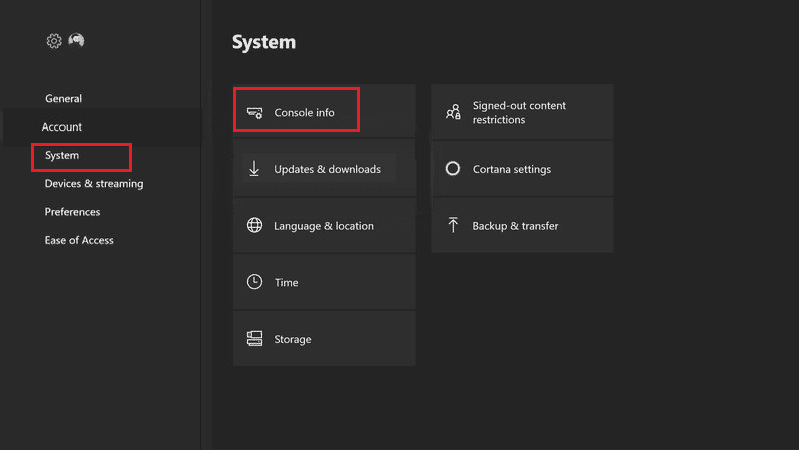
3. حدد خيار إعادة تعيين وحدة التحكم ، كما هو موضح أدناه.
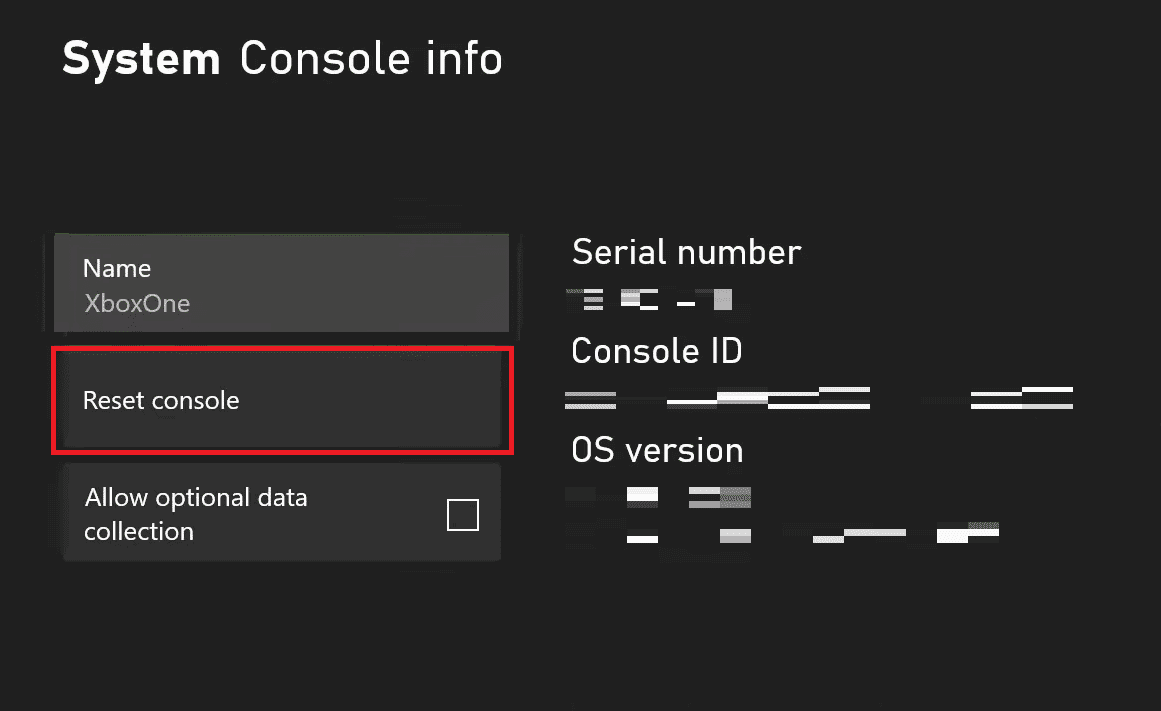
4. حدد RESET AND KEEP MY GAMES & APPS ، لأن هذا يعيد تعيين البرامج الثابتة والإعدادات فقط.
ملاحظة: تظل بيانات اللعبة كما هي ولن تحتاج إلى تنزيل كل شيء مرة أخرى.
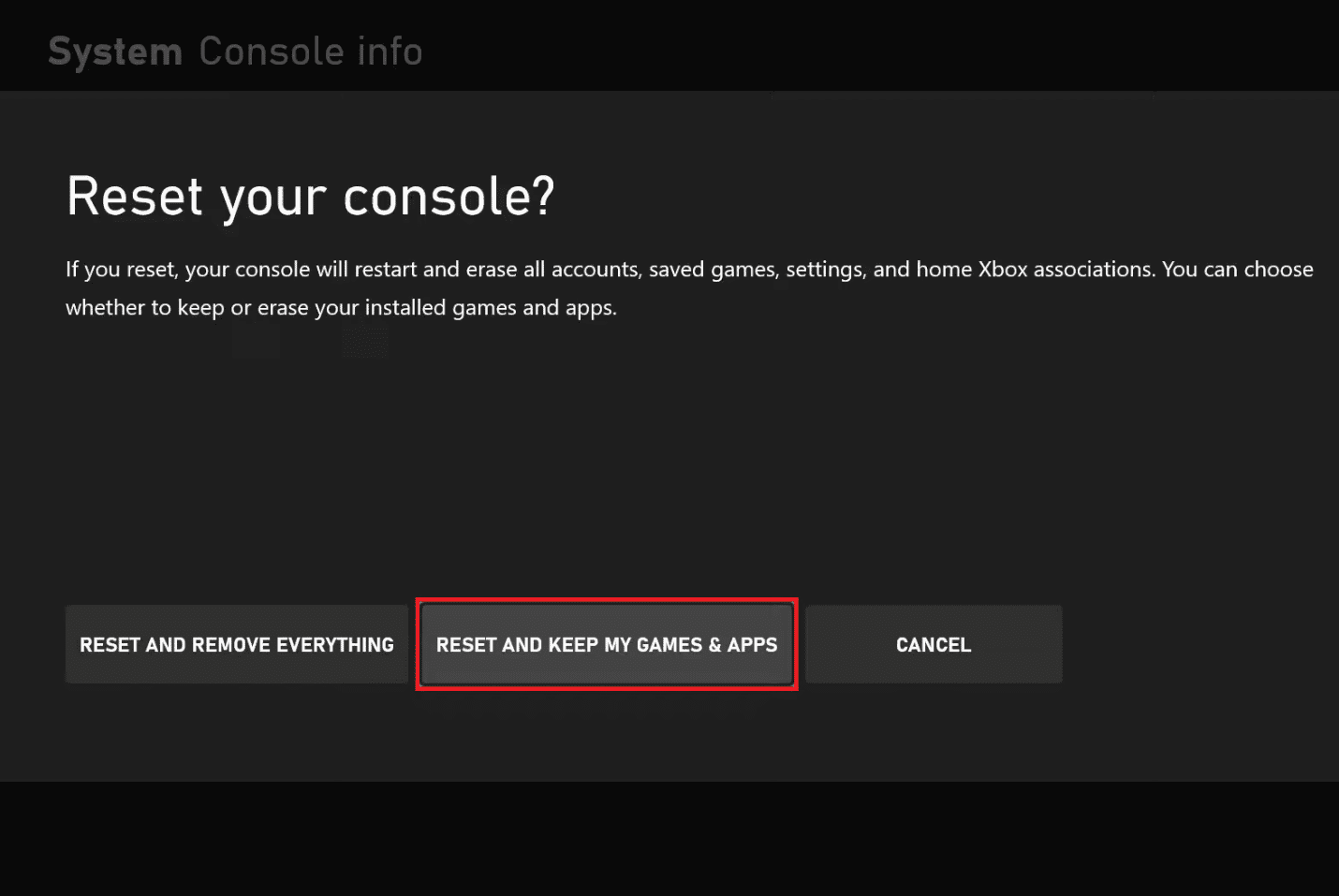
***
لذلك ، نأمل أن تكون قد فهمت كيفية إصلاح رمز خطأ Xbox 0x87e5002b مع الخطوات التفصيلية لمساعدتك. يمكنك إخبارنا بأي أسئلة حول هذه المقالة أو اقتراحات حول أي موضوع آخر تريد منا كتابة مقال عنه. قم بإسقاطها في قسم التعليقات أدناه لإعلامنا.
